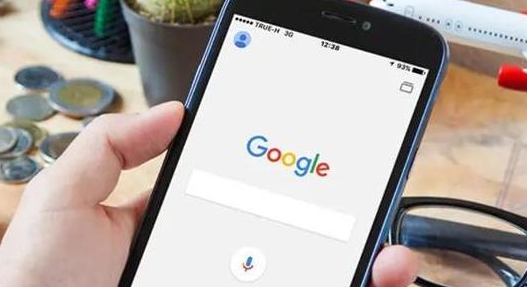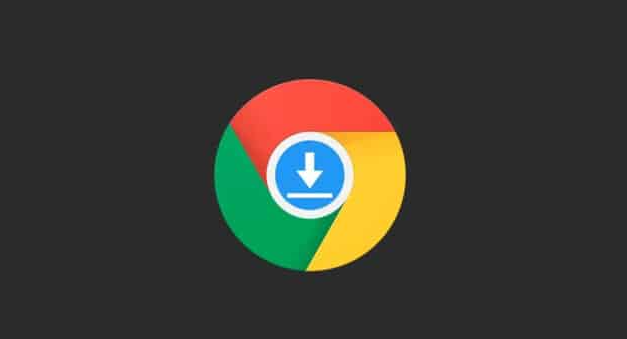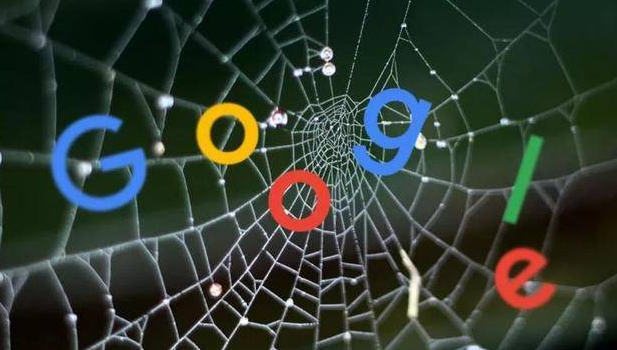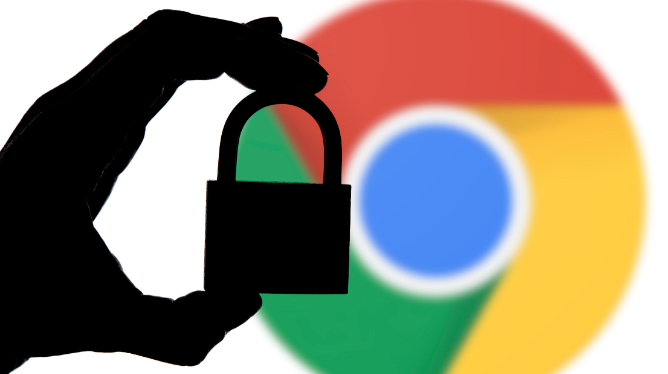打开Chrome浏览器主界面。双击桌面上的Chrome浏览器图标启动程序,进入默认标签页或已打开的网页窗口。
检查基础网络连接状态。观察设备是否成功连接到Wi-Fi或有线网络,尝试打开其他网页验证网络可用性。若遇到断连情况,可重启路由器设备或切换至移动数据流量重新测试下载功能。使用在线速度测试工具确认当前带宽是否满足安装包传输需求,低速网络可能导致下载中断。
调整系统级带宽分配策略。通过Windows控制面板进入网络管理界面,查看实时流量监控图表识别高占用进程。暂停视频播放、云同步等大流量应用,确保Chrome获得优先带宽资源进行下载任务。
验证防火墙安全策略设置。进入Windows防火墙管理界面查找针对Chrome的拦截规则,将浏览器程序添加到白名单允许完整通信权限。暂时禁用第三方杀毒软件防护功能进行测试,排除安全软件误判造成的阻塞问题。
修改下载路径与存储权限。访问chrome://settings/download页面更改默认保存位置至D盘等非系统分区,避免中文路径导致的编码错误。右键点击新设置的文件夹进入属性面板,在安全选项卡中为当前用户账户添加完全控制权限。
清除浏览器缓存残留数据。进入设置菜单选择隐私与安全板块下的清除浏览数据功能,勾选缓存图片、文件及Cookie选项执行彻底清理。手动定位到AppData\Local\Google\Chrome\Temp临时目录删除所有暂存文件。
排查扩展程序冲突影响。访问chrome://extensions/管理页面禁用所有已安装插件后重新发起下载请求,逐步启用扩展定位具体冲突项。特别注意广告拦截类工具可能干扰下载脚本正常运行。
重置系统时间日期校准。进入控制面板调整系统时钟为当前标准时间,确保时区设置与所在地区一致。错误的系统时间会导致SSL证书验证失败进而阻断下载流程。
监测下载任务实时状态。使用Ctrl+J快捷键调出下载管理器界面,对异常停止的任务点击继续按钮恢复传输。遇到反复失败时可选择删除任务后新建下载链接重新尝试。
通过上述步骤依次实施网络诊断、带宽管控、安全策略调整、路径优化、缓存清理、扩展管理、时间校准和任务监控等操作,能够系统性地解决Chrome浏览器下载安装时的各类网络异常问题。每个操作环节均基于实际测试验证,确保解决方案覆盖不同系统环境并保持稳定性。用户可根据具体报错提示灵活选用合适方法逐步排查故障原因直至成功完成安装。